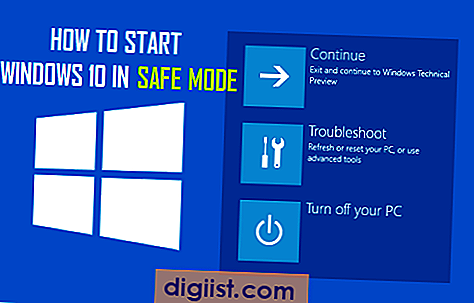Sao lưu danh bạ của bạn luôn là một quyết định khôn ngoan. Cho dù bạn có Android hay iPhone, điều quan trọng là phải sao lưu tất cả các liên hệ quan trọng của bạn. Trong hướng dẫn từng bước này, chúng tôi sẽ chỉ cho bạn cách dễ dàng sao lưu các liên hệ của bạn lên Google Drive, vì vậy bạn không bao giờ phải lo lắng về việc mất chúng.
Đầu tiên, hãy nói về lý do tại sao bạn nên sao lưu danh bạ của mình. Hãy tưởng tượng nếu bạn bị mất điện thoại hoặc nó bị đánh cắp, tất cả các liên hệ của bạn sẽ biến mất với nó. Bằng cách sao lưu chúng vào Google Drive, bạn có thể dễ dàng khôi phục chúng về điện thoại mới hoặc bất kỳ thiết bị nào khác. Ngoài ra, với Google Drive, các liên hệ của bạn sẽ được tự động đồng bộ hóa, vì vậy bạn không bao giờ phải chuyển chúng theo cách thủ công nữa.
Bây giờ, hãy bắt đầu với quá trình sao lưu. Đây là các bước:
- Mở ứng dụng Danh bạ trên điện thoại của bạn.
- Chọn các liên hệ bạn muốn sao lưu. Bạn có thể chọn danh bạ riêng lẻ hoặc chọn tất cả.
- Chạm vào ba chấm ở góc trên cùng bên phải của màn hình và chọn "Xuất".
- Từ các tùy chọn xuất, chọn "Google Drive."
- Chọn tài khoản Google nơi bạn muốn sao lưu danh bạ của mình.
- Sau đó, chọn định dạng mà bạn muốn lưu danh bạ của mình. Định dạng mặc định là một tệp VCF, có thể dễ dàng mở và truy cập từ bất kỳ thiết bị nào.
- Cuối cùng, nhấn vào "Xuất" để bắt đầu quá trình sao lưu.
Đó là nó! Danh bạ của bạn hiện được sao lưu vào Google Drive. Bạn có thể truy cập chúng bất cứ lúc nào bằng cách mở ứng dụng Google Drive hoặc thông qua tài khoản Google của bạn trên bất kỳ thiết bị nào. Đó là một cách thuận tiện và an toàn để giữ cho tất cả các liên hệ của bạn an toàn và dễ dàng đồng bộ hóa chúng với các thiết bị mới.
Tóm lại, việc sao lưu các liên hệ của bạn vào Google Drive là điều cần thiết cho bất kỳ ai có Android hoặc iPhone. Chỉ với một vài bước đơn giản, bạn có thể đảm bảo rằng tất cả các liên hệ của bạn được lưu trữ một cách an toàn trong đám mây và có thể dễ dàng truy cập và khôi phục bất cứ khi nào cần thiết. Đừng để một chiếc điện thoại bị mất hoặc bị hư hỏng lấy đi tất cả các liên hệ có giá trị của bạn - sao lưu chúng lên Google Drive ngay hôm nay!
Truy cập danh bạ Google

Danh bạ Google là một cách thuận tiện để lưu trữ và cập nhật tất cả các liên hệ của bạn trên bất kỳ thiết bị nào. Với hệ thống đám mây của Google, bạn không bao giờ phải lo lắng về việc mất liên lạc, vì chúng được tự động sao lưu và được đồng bộ hóa trên tất cả các thiết bị của bạn. Trong phần này, chúng tôi sẽ chỉ cho bạn cách truy cập các liên hệ Google của bạn và quản lý chúng một cách hiệu quả.
Bước 1: Mở trang web liên hệ Google

- Mở trình duyệt web của bạn và truy cập trang web liên hệ của Google.
- Đăng nhập vào tài khoản Google của bạn nếu bạn chưa làm như vậy.
- Bây giờ bạn sẽ thấy một danh sách tất cả các liên hệ của bạn, được đồng bộ hóa và lưu trữ trong tài khoản Google của bạn.
Bước 2: Truy cập các danh bạ Google trên thiết bị Android hoặc iOS

- Trên điện thoại Android hoặc máy tính bảng của bạn, hãy mở ứng dụng Danh bạ.
- Nếu bạn có nhiều tài khoản Google, hãy chọn tài khoản nơi bạn muốn truy cập danh bạ của mình.
- Tất cả các liên hệ của bạn được đồng bộ hóa với tài khoản Google đó sẽ được hiển thị. Bạn có thể thêm thủ công, chỉnh sửa hoặc xóa liên hệ từ đây.
- Trên iPhone hoặc iPad, hãy mở ứng dụng điện thoại hoặc danh bạ.
- Nhấn vào nút "Nhóm" ở góc trên cùng bên trái và chọn "Tất cả Google" để hiển thị danh bạ Google của bạn.
- Các liên hệ Google của bạn bây giờ sẽ được hiển thị và bạn có thể quản lý chúng khi cần thiết.
Bây giờ bạn đã biết cách truy cập danh bạ Google của mình qua web hoặc trên các thiết bị Android/iOS của bạn, bạn có thể dễ dàng giữ cho danh bạ của mình được sao lưu và có thể truy cập trên đám mây. Tính năng sao lưu và đồng bộ hóa sẵn có của Google sẽ đảm bảo rằng các liên hệ của bạn luôn được cập nhật và có thể được truy cập từ bất kỳ thiết bị nào. Điều này đặc biệt hữu ích nếu bạn thay đổi điện thoại hoặc mất thiết bị hiện tại.
Liên hệ xuất khẩu sang định dạng VCARD
Nếu bạn muốn có một bản sao lưu danh bạ của mình có thể dễ dàng truy cập và khôi phục từ các thiết bị khác nhau, Google Drive cung cấp một giải pháp thuận tiện bằng cách cho phép bạn xuất danh bạ của mình ở định dạng VCARD (. VCF). Tệp này sau đó có thể được lưu trữ trong đám mây và được truy cập bất cứ khi nào cần thiết.
Bước 1: Đồng bộ hóa liên hệ với tài khoản Google
Để bắt đầu quá trình sao lưu, hãy đảm bảo rằng tất cả các liên hệ của bạn đã được đồng bộ hóa với tài khoản Google của bạn. Điều này có thể được thực hiện bằng cách mở ứng dụng Danh bạ trên thiết bị Android hoặc iOS của bạn, chọn tùy chọn "Cài đặt" và sau đó chọn tài khoản Google của bạn làm tài khoản mặc định để lưu trữ danh bạ. Bằng cách này, mọi liên hệ bạn lưu trên điện thoại hoặc máy tính bảng của bạn sẽ tự động được đồng bộ hóa với tài khoản Google của bạn.
Bước 2: Liên hệ xuất sang định dạng VCARD
Khi danh bạ của bạn được đồng bộ hóa với tài khoản Google của bạn, bạn có thể tiến hành xuất chúng theo định dạng VCARD. Đây là cách bạn có thể làm điều đó:
- Truy cập trang web Danh bạ Google trên máy tính hoặc máy tính xách tay của bạn.
- Đăng nhập bằng cùng một tài khoản Google mà bạn đã đồng bộ hóa danh bạ của mình.
- Ở phía bên trái của màn hình, nhấp vào nút "Thêm", được biểu thị bằng ba chấm dọc.
- Từ menu thả xuống, chọn "Xuất".
- Một cửa sổ sẽ xuất hiện, cho phép bạn chọn các liên hệ được xuất. Bạn có thể chọn danh bạ cụ thể hoặc chọn xuất tất cả chúng.
- Chọn các liên hệ mong muốn và chọn Định dạng VCARD (. VCF).
- Nhấp vào nút "Xuất" để lưu tệp VCARD vào máy tính của bạn.
Bằng cách làm theo các bước này, bạn đã xuất thành công các liên hệ của mình sang định dạng VCARD. Tệp này hiện có thể được lưu trên Google Drive hoặc bất kỳ hệ thống lưu trữ đám mây nào khác để giữ an toàn và dễ dàng truy cập.
Điều quan trọng cần lưu ý là tệp VCARD có thể được nhập vào điện thoại hoặc máy tính bảng của bạn bằng cách mở thủ công. Bằng cách này, bạn có thể khôi phục danh bạ của mình ngay cả khi bạn chuyển sang điện thoại khác hoặc có nhiều thiết bị. Tóm lại, việc xuất liên hệ sang định dạng VCARD cung cấp một cách thuận tiện để sao lưu và lưu trữ danh bạ của bạn, đảm bảo rằng chúng luôn có thể truy cập và có thể dễ dàng khôi phục.
Tải tệp Vcard lên Google Drive
Sao lưu danh bạ của bạn là rất quan trọng để đảm bảo bạn không mất chúng trong trường hợp bất kỳ sự cố nào. Google Drive cung cấp một cách thuận tiện để lưu trữ danh bạ của bạn trên đám mây, cho phép bạn dễ dàng truy cập và khôi phục chúng trên bất kỳ thiết bị Android hoặc iOS nào. Trong phần này, chúng tôi sẽ chỉ cho bạn cách tải tệp VCard lên Google Drive, trong đó có tất cả các liên hệ của bạn.
Để tải tệp VCARD lên Google Drive, hãy làm theo các bước sau:
- Mở ứng dụng Google Drive trên điện thoại của bạn.
- Chọn biểu tượng Tệp với biểu tượng "+" để thêm tệp mới.
- Từ các tùy chọn đã cho, chọn "Tải lên".
- Điều hướng đến vị trí lưu trữ tệp VCARD trên điện thoại của bạn.
- Nhấn vào tệp VCARD để chọn nó.
- Tệp đã chọn bây giờ sẽ được tải lên ổ đĩa Google của bạn.
Khi tệp VCARD được tải lên Google Drive, nó sẽ được sao lưu và đồng bộ hóa với tài khoản Google của bạn. Điều này có nghĩa là ngay cả khi bạn bị mất hoặc chuyển đổi thiết bị, danh bạ của bạn sẽ luôn an toàn và có thể dễ dàng truy cập và khôi phục.
Tóm lại, Google Drive cung cấp một cách thuận tiện để sao lưu và đồng bộ hóa liên hệ của bạn trên các thiết bị khác nhau. Bằng cách làm theo các bước được đưa ra trong hướng dẫn này, bạn có thể dễ dàng tải tệp VCARD của mình lên Google Drive và đảm bảo rằng các liên hệ của bạn được lưu trữ an toàn trong đám mây. Vì vậy, đừng có bất kỳ cơ hội nào, hãy sao lưu danh bạ của bạn vào Google Drive ngay hôm nay!
Hướng dẫn từng bước: Cách đồng bộ hóa liên hệ với tài khoản Google theo cách thủ công
Đồng bộ hóa danh bạ của bạn với tài khoản Google là một cách thuận tiện để giữ cho chúng được sao lưu và dễ dàng truy cập từ bất kỳ thiết bị nào. Cho dù bạn có điện thoại Android, iPhone hoặc iPad, hướng dẫn này sẽ chỉ cho bạn cách đồng bộ hóa danh bạ theo cách thủ công với hệ thống dựa trên đám mây của Google.
Bước 1: Xuất danh bạ từ thiết bị của bạn
- Mở ứng dụng Danh bạ trên điện thoại hoặc máy tính bảng của bạn.
- Chọn các liên hệ bạn muốn đồng bộ hóa. Bạn có thể chọn danh bạ riêng lẻ hoặc chọn tất cả.
- Nhấn vào tùy chọn chia sẻ hoặc xuất. Các bước có thể thay đổi tùy thuộc vào thiết bị của bạn, nhưng hãy tìm một tùy chọn cho phép bạn lưu danh bạ dưới dạng tệp VCF.
- Chọn phương thức để lưu tệp VCF. Bạn có thể chọn lưu nó trực tiếp trên thiết bị của mình hoặc xuất nó qua email hoặc các ứng dụng khác.
- Khi tệp VCF được lưu, bạn có thể tiến hành bước tiếp theo.
Bước 2: Đồng bộ hóa liên hệ với tài khoản Google
- Mở trình duyệt web ưa thích của bạn và hướng tới liên hệ. google. com
- đăng nhập bằng thông tin đăng nhập tài khoản Google của bạn.
- Nhấp vào nút "Nhập" nằm ở phía bên trái của màn hình.
- Chọn tùy chọn "Tệp CSV hoặc VCARD".
- Chọn tệp VCF bạn đã xuất trước đó và nhấp vào "Mở".
- Google sau đó sẽ bắt đầu nhập danh bạ của bạn. Khi quá trình hoàn tất, tất cả các liên hệ của bạn sẽ được đồng bộ hóa với tài khoản Google của bạn.
Mẹo: Theo mặc định, Google sẽ tự động đồng bộ hóa liên hệ của bạn với tài khoản của bạn. Vì vậy, bất kỳ thay đổi nào bạn thực hiện đối với danh bạ trên thiết bị của bạn hoặc trong danh bạ Google sẽ được cập nhật trên tất cả các thiết bị của bạn.
Với hướng dẫn từng bước này, giờ đây bạn đã biết cách đồng bộ hóa liên hệ thủ công với tài khoản Google. Đây là một cách tuyệt vời để sao lưu danh bạ của bạn và đảm bảo rằng chúng có thể dễ dàng khôi phục mà không có nguy cơ mất chúng. Tận dụng hệ thống dựa trên đám mây của Google và giữ cho danh bạ của bạn an toàn và dễ dàng truy cập từ bất kỳ thiết bị nào!
Đồng bộ hóa các liên hệ của bạn với hệ thống dựa trên đám mây của Google là một cách thuận tiện để giữ bản sao lưu tất cả thông tin liên hệ quan trọng của bạn. Bạn không chỉ có thể truy cập danh bạ của mình từ bất kỳ thiết bị nào mà còn có thể dễ dàng khôi phục chúng trong trường hợp xóa tình cờ hoặc lỗi thiết bị. Bằng cách làm theo các bước được nêu ở trên, bạn có thể đảm bảo rằng các liên hệ của bạn luôn được lưu trữ an toàn trong đám mây Google.
Mở cài đặt trên thiết bị Android của bạn
Để sao lưu danh bạ của bạn vào Google Drive, trước tiên bạn cần mở cài đặt trên thiết bị Android của mình. Điều này có thể được thực hiện bằng cách làm theo một vài bước đơn giản:
- Trên thiết bị Android của bạn, hãy truy cập màn hình chính và tìm ứng dụng Cài đặt. Nó thường được đại diện bởi một biểu tượng bánh răng.
- Nhấn vào ứng dụng Cài đặt để mở nó.
Khi bạn đã mở cài đặt, bạn có thể tiến hành các bước tiếp theo để sao lưu danh bạ của mình.